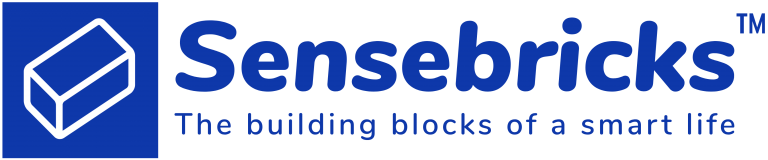FAQ
La foire aux questions
Commencez par télécharger l’App Sensebricks sur Google Play ou sur l’App Store et créez votre compte.
Puis, cliquez sur le bouton + en bas à droite de votre écran.
Au bout de quelques secondes, vos nouveaux Thermo Bricks apparaîtront sur l’écran. Si ce n’est pas le cas, c’est qu’ils se sont endormis pour protéger la durée de vie de leur batterie. Dans ce cas là, secouez-les pendant une dizaine de secondes pour les réveiller. Vous devriez à présent les voir apparaître.
Note: une fois les Thermobricks ajoutés à votre compte, il est inutile de les secouer à nouveau, ils ne se mettront plus en sommeil.
Une fois votre ou vos Thermobricks ajoutés à votre compte, allez dans le menu en bas à droite de l’écran de chaque Thermobrick. Sélectionnez le choix “Personnaliser”. Sur la page de Personnalisation, donnez un nom à votre Thermobrick, par exemple, l’endroit où vous envisagez de le placer.
- Commencez par télécharger l’App Sensebricks dans Google Play ou l’App Store.
- Créez votre compte, puis appuyez sur le bouton + pour ajouter votre ou vos thermobricks à votre compte.
- Placez les Thermobricks à l’endroit dont vous souhaitez mesurer la température et l’humidité. Il va désormais relever ces mesures selon la fréquence choisie, par défaut, toutes les 30 minutes.
- Pour connaître la température d’un endroit, approchez-vous en avec votre téléphone. La distance nécessaire entre le Thermobrick et le téléphone varie selon les modèles de téléphone et la qualité de leur antenne bluetooth. Il n’est pas nécessaire de toucher votre Thermobrick.
- Lancez l’App Sensebricks. Elle reonnaîtra automatiquement la présence de Thermobricks autour d’elle.
- Au bout de dix à quinze secondes vous verrez apparaître la température et le niveau d’humidité actuels, c ‘est-à-dire la dernière mesure effectuée par le capteur.
- Puis, votre App récupèrera toutes les données plus anciennes qui ont été enregistrées par votre Thermobricks. Il est recommandé d’attendre que toutes ces données soient récupérées et affichées sur les graphiques avant de quitter le lieu où se trouve le Thermobricks.
Si plusieurs Thermobricks se trouvent à portée de votre téléphone, leurs données seront récupérées simultanément.
Le trou sur le dessus de votre Thermobrick (le côté qui porte le logo) sert à mesurer l’humidité. Il est préférable de l’orienter vers l’endroit que vous souhaitez mesurer et ne pas le tourner du côté d’un mur par exemple.
Si vous souhaitez mettre votre Thermobrick à l’extérieur, dans un endroit où il risque de recevoir de la pluie, ne le placez pas à plat, le logo tourné vers le haut. Il est préférable de le placer debout sur un de ses côtés avec le logo en position verticale.
Dans la liste de tous vos Sensebricks, vos capteurs sont en gris quand ils sont déconnectés, en noir quand ils sont connectés. Sur la page d’un Sensecrick la mention “connecté” apparaît en haut de l’écran.
Notez qu’il peut se passer quelques secondes entre le moment où un Sensebrick se connecte et celui où les données sont téléchargées.
Dans l’App, allez sur la liste de tous vos Sensebricks. Secouez un de vos capteurs. Une petite icône apparaîtra en face de son nom.
Appuyez sur les cercles Température et Humidité sur la page d’un Thermobrick, vous découvrirez les valeurs minimum et maximum enregistrées. Vous pouvez remettre ces valeurs à zéro dans la page de personnalisation du Thermobrick.
Lorsque vous êtes remonté dans le temps dans l’historique des mesures, appuyez sur la date du graphique pour revenir immédiatement à date d’aujourd’hui.
Le firmware est le logiciel qui fait fonctionner votre capteur. Il est recommandé de le mettre à jour à chaque fois qu’une nouvelle version est disponible. Pendant la durée de la mise à jour, le téléphone doit rester proche du capteur jusqu’à la fin de l’opération qui ne dure que quelques minutes. Attention: attendez que votre capteur aie fini de télécharger toutes les données qu’il a enregistrées avant de mettre à jour le firmware, sinon, toutes ces données seront perdues.
Le trou sur le dessus permet à votre Thermobricks de “ressentir” l’humidité ambiante. Le trou est couvert par une membrane de protection.
Évitez d’enfoncer un objet dans le trou et ainsi d’abîmer la membrane de protection.
Vous ne trouvez pas la réponse à votre problème ci-dessus, écrivez-nous à contact@sensebricks.com ?